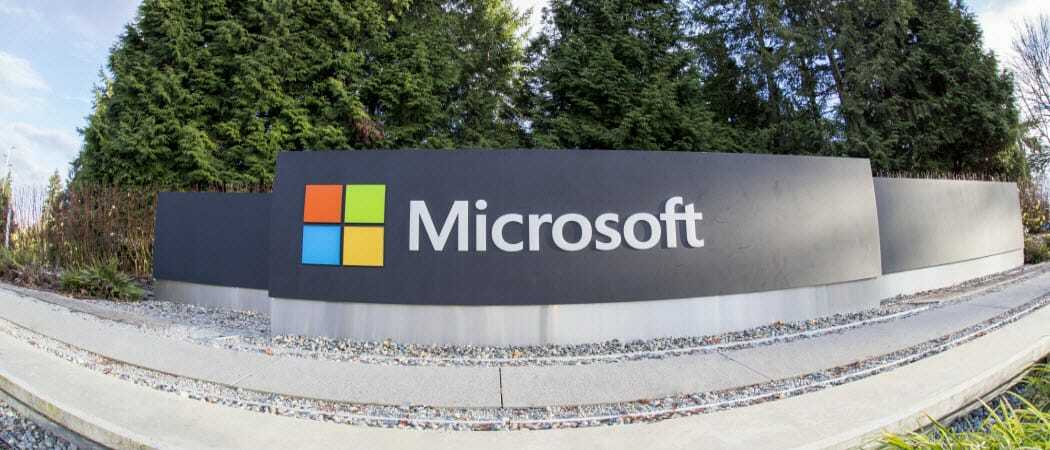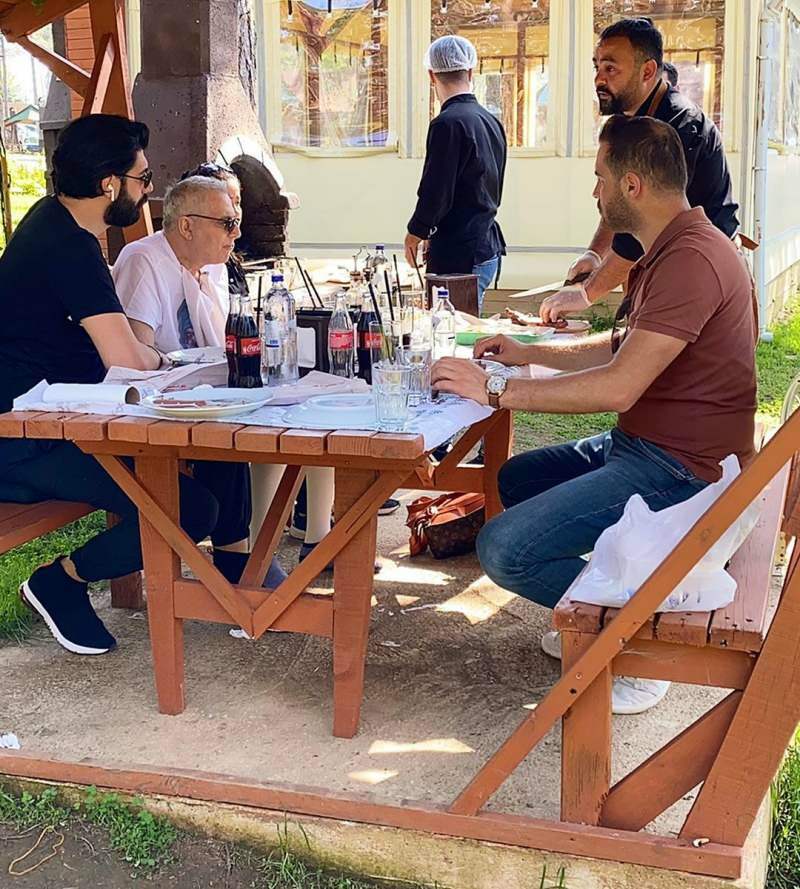Kā apturēt Microsoft Edge prasību saglabāt paroles
Microsoft Microsoft Mala Varonis / / May 11, 2021

Pēdējoreiz atjaunināts

Pēc noklusējuma Microsoft Edge (līdzīgi kā citās pārlūkprogrammās) piedāvās saglabāt jūsu paroles. Bet, ja izmantojat paroļu pārvaldnieku, jūs varētu vēlēties, lai Edge piedāvājums saglabāt paroles netiktu traucēts. Lūk, kā to izdarīt.
Pirmo reizi piesakoties vietnē, Edge piedāvās saglabāt jūsu paroles. Tas arī piedāvās Microsoft Edge pārbaudīt saglabātās paroles un brīdināt jūs, ja tās ir apdraudētas.
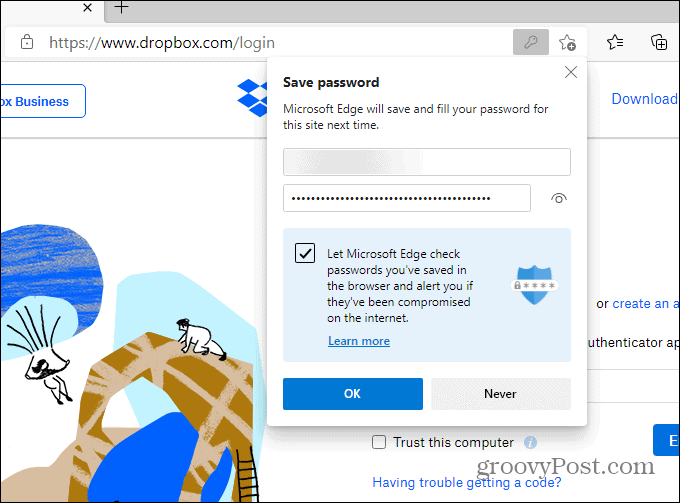
Apturiet Microsoft Edge no paroļu saglabāšanas
To var pārvaldīt katrā vietnē atsevišķi vai pilnībā izslēgt. Kad piesakāties vietnē un Edge piedāvā saglabāt paroli, noklikšķiniet uz Nekad pogu.
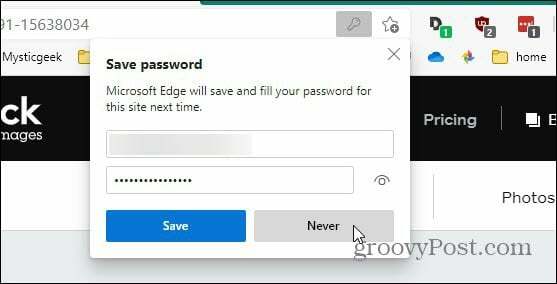
Tad, ja izmantojat paroļu pārvaldnieku, tā vietā piedāvās ievadīt vietnes paroli.
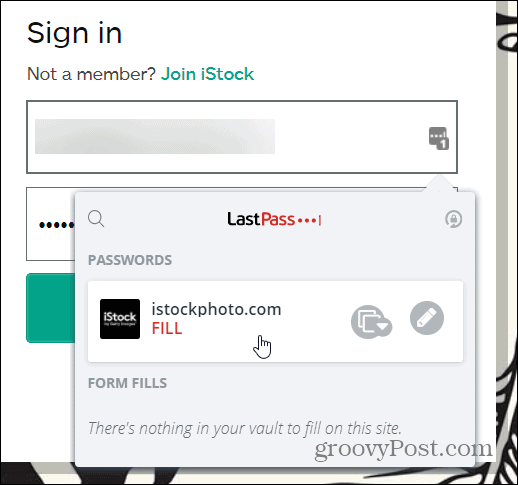
Šeit mēs izmantojam LastPass, lai atcerētos un pārvaldītu paroles, nevis Edge.
Varat arī pilnībā izslēgt funkciju. Noklikšķiniet uz Iestatījumi un citas iespējas (trīs punkti) poga ekrāna augšējā labajā stūrī. Pēc tam ritiniet uz leju un noklikšķiniet uz Iestatījumi no izvēlnes.
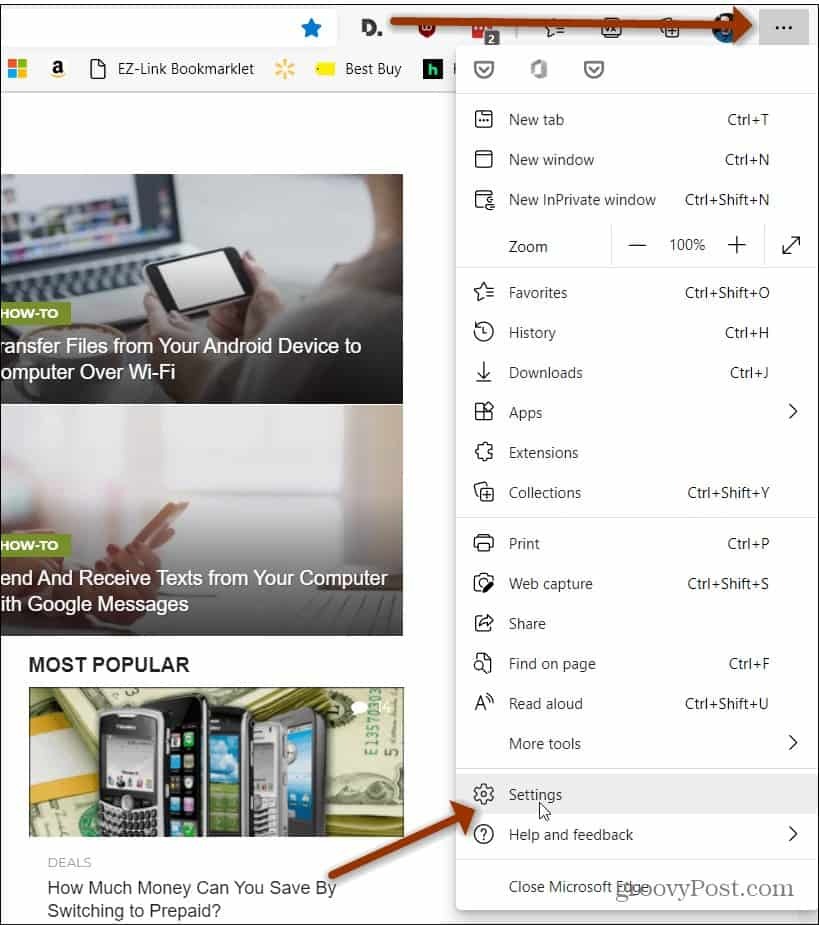
Tagad zem Tavs profils sadaļā noklikšķiniet uz Paroles opcija.
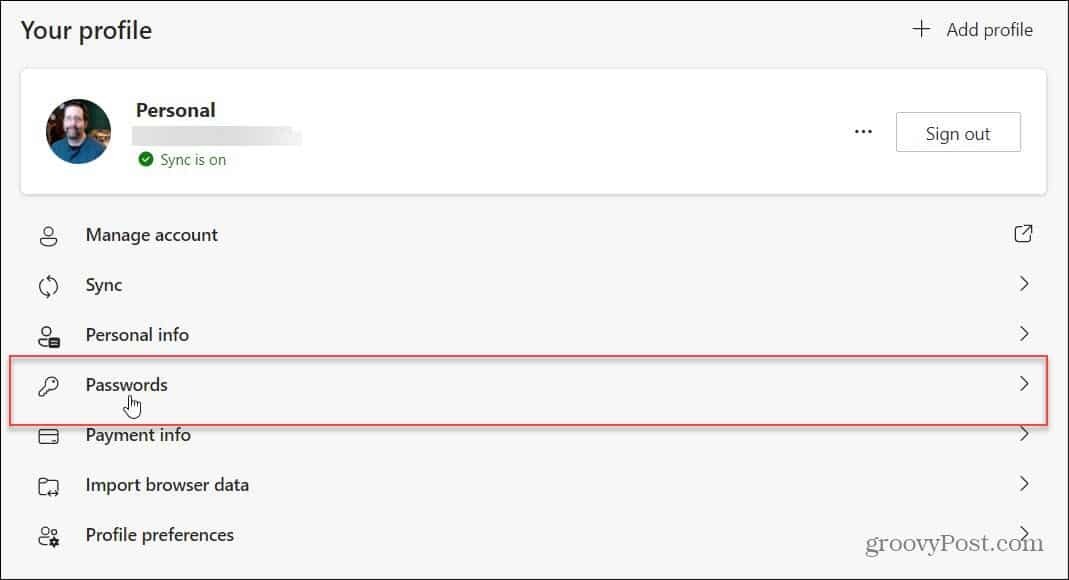
Tagad kreisajā pusē zem paneļa Iestatījumi noklikšķiniet uz Profili.
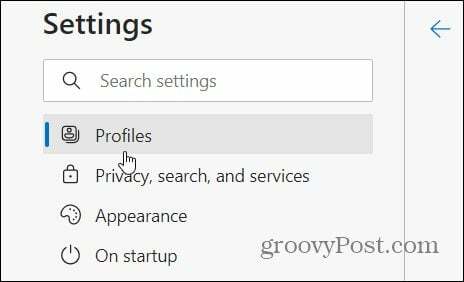
Tagad labajā pusē izslēdziet slēdzi Piedāvājums, lai saglabātu paroles. Ja izmantojat paroļu pārvaldnieku, turpiniet un izslēdziet visas paroļu opcijas.
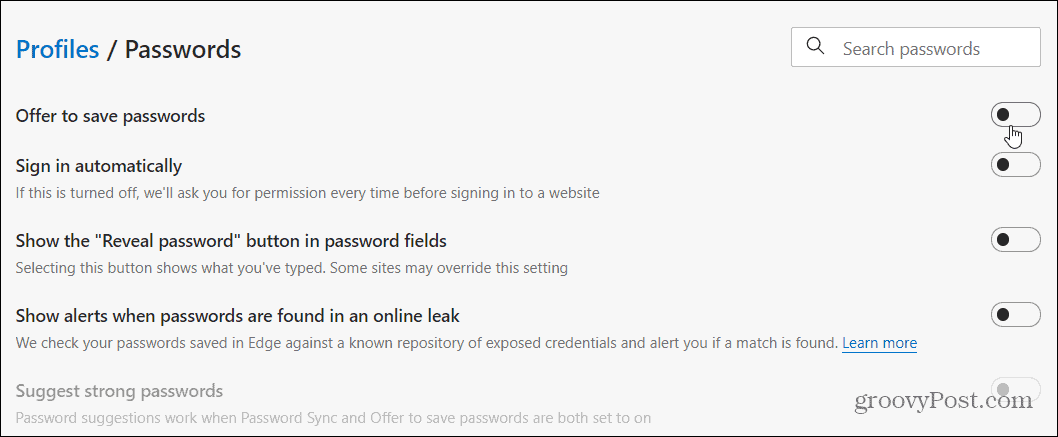
Tas viss ir. Tagad Edge iebūvētais paroļu pārvaldnieks nejauks jūsu noklusējuma paroļu pārvaldnieku, piemēram Bitwarden, 1Parolevai LastPass.
Vairāk par Microsoft Edge un Password Managers
Lai uzzinātu vairāk par Microsoft jauno pārlūku Chromium un parolēm, skatiet, kā to izdarīt apskatīt saglabātās paroles programmā Microsoft Edge vai ieskatieties, kā to izdarīt eksportēt paroles no Edge. Vai arī, lai to eglētu, pārbaudiet, kā to izdarīt lietojiet pielāgotas tēmas Edge.
Lai uzzinātu vairāk par paroļu pārvaldniekiem, pārbaudiet bezmaksas LastPass alternatīvie paroļu pārvaldnieki visām jūsu ierīcēm.
Kā notīrīt Google Chrome kešatmiņu, sīkfailus un pārlūkošanas vēsturi
Pārlūks Chrome lieliski veic pārlūkošanas vēstures, kešatmiņas un sīkfailu saglabāšanu, lai optimizētu pārlūkprogrammas veiktspēju tiešsaistē. Viņas kā ...
Cenu salīdzināšana veikalā: kā iegūt cenas tiešsaistē, iepērkoties veikalā
Pērkot veikalā, tas nenozīmē, ka jāmaksā augstākas cenas. Pateicoties cenu saskaņošanas garantijām, jūs varat saņemt atlaides tiešsaistē, iepērkoties ...
Kā dāvināt Disney Plus abonementu, izmantojot digitālo dāvanu karti
Ja esat izbaudījis Disney Plus un vēlaties to kopīgot ar citiem, lūk, kā iegādāties Disney + dāvanu abonementu ...
Jūsu ceļvedis dokumentu kopīgošanai pakalpojumā Google dokumenti, Izklājlapas un Prezentācijas
Jūs varat viegli sadarboties ar Google tīmekļa lietotnēm. Šis ir jūsu ceļvedis koplietošanai pakalpojumos Google dokumenti, Izklājlapas un Prezentācijas ar atļaujām ...